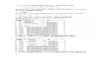debugview使用
需积分: 0 185 浏览量
更新于2023-11-15
收藏 1.14MB DOCX 举报
DebugView 使用详解
DebugView 是一个功能强大的系统调试信息输出捕获工具,广泛应用于软件开发、测试和调试领域。通过本文,我们将深入探讨 DebugView 的使用方法和技巧,帮助读者更好地理解和掌握这个实用的工具。
一、 DebugView 的基本使用
DebugView 的基本使用可以分为两大类:本地调试和远程调试。
1. 本地调试
在本地调试中,DebugView 可以捕获用户程序或内核程序的调试信息。使用步骤如下:
* 双击打开 DebugView 工具
* 选择 Capture 菜单中的 Capture Win32 菜单项,捕获用户程序调试信息
* 选择 Capture 菜单中的 Capture Kernel 菜单项,捕获内核程序调试信息
* 选择 Options 菜单中的 Win32 PIDS 菜单项,输出调试信息中包括了进程 ID
* 选择 Options 菜单中的 Clock Time 菜单项,输出调试信息中包括了当前时间
2. 远程调试
DebugView 也支持远程调试,使用步骤如下:
* 在本机运行 Dbgview.exe /a/s/t,可以让 DebugView 以服务的形式运行
* 在远端打开 DebugView,点击 Computer/connect,输入查看调试信息主机的 IP,点击确定即可
* 在该端 DebugView 界面上可以看到打印的调试信息
二、 DebugView 的高级使用技巧
1. 过滤功能
DebugView 提供了强大的过滤功能,可以根据需要筛选调试信息。在工具栏中选择 Edit→Filter/Highlight 按钮,弹出过滤对话框,设置过滤功能。include 表示调试信息包含的字符串,exclue 表示不包含的字符串,多个字符串使用“;”号隔开。
2. 保存日志信息
DebugView 也提供了保存日志信息的功能。在工具栏中选择 File→Save 按钮,弹出保存对话框,输入保存位置即可。
三、 DebugView 在实际应用中的优点
1. 实时监控调试信息
DebugView 可以实时监控调试信息,帮助开发者快速定位问题所在。
2. 强大的过滤功能
DebugView 的过滤功能可以根据需要筛选调试信息,帮助开发者快速找到需要的信息。
3. 支持远程调试
DebugView 支持远程调试,方便开发者在不同机器上进行调试和测试。
DebugView 是一个功能强大且实用的调试工具,广泛应用于软件开发、测试和调试领域。通过本文,读者可以更好地理解和掌握 DebugView 的使用方法和技巧,从而提高工作效率和质量。
bamax12
- 粉丝: 1
最新资源
- 基于 weibo-senti-100k 数据集的情感分类实际操作
- 大数据时代-别让个人信息裸奔.docx
- 下半网络工程师下午试卷99.doc
- 微服务技术交流.ppt
- 数据库课程方案设计书--报刊订阅管理系统.doc
- HPLC法检测人参皂苷Rg1和Rb1评价血栓通注射液放置稳定性的研究.docx
- 高中生物网络化作业系统开发初探.docx
- 计算机网络安全存在的问题及对策.docx
- 红帽云计算概述-云计算.docx
- 《JavaScript程序设计》期末复习题(答案).doc
- 计算机技术与软件专业技术资格.doc
- 三层楼电梯PLC控制系统设计与调试8.doc
- 电子商务中的安全问题.doc
- Simply emotion analyse and classify using EEG data based on DEAP dataset, using python and sklearn(S
- 乡村生态振兴背景下的生态环境监管与大数据运用.docx
- 电子教案网络安全技术计本.doc